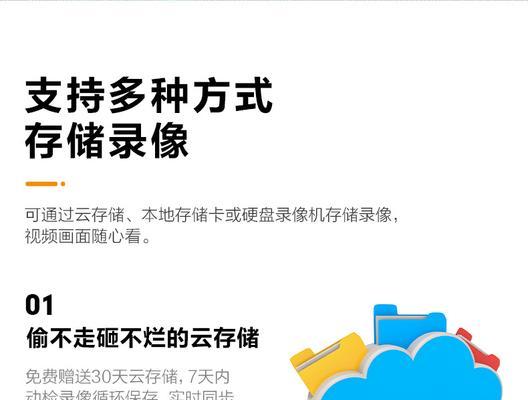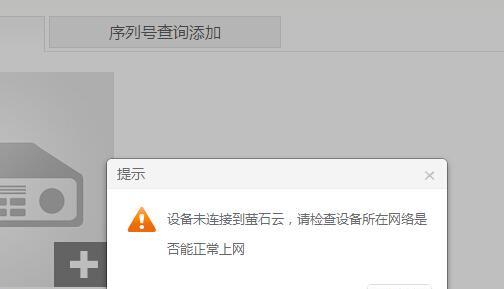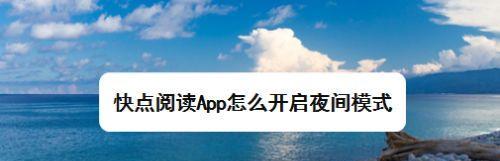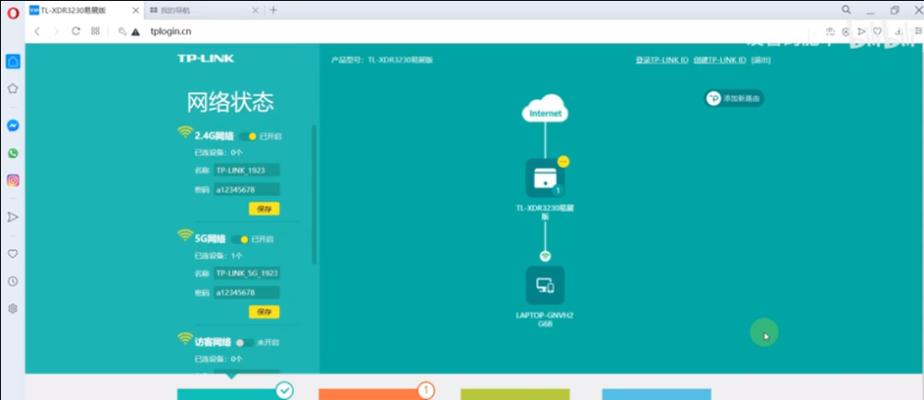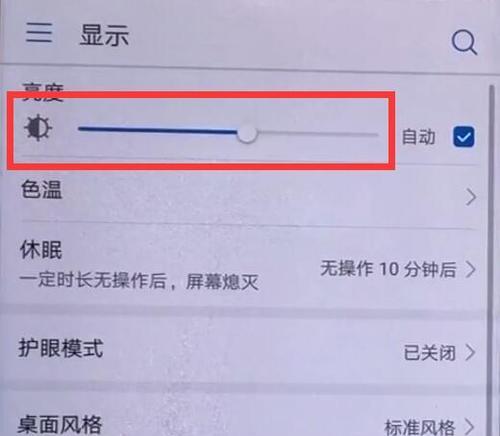平板访问移动硬盘数据的步骤有哪些?
随着科技的发展,移动硬盘成为数据存储和传输的重要工具。在日常工作中,我们经常需要通过平板电脑访问移动硬盘中的文件。然而,由于平板电脑的操作系统与传统的PC或笔记本电脑存在差异,所以访问移动硬盘的步骤和方法也会有所不同。下面,我将详细介绍在平板电脑问移动硬盘数据的步骤。
确认平板电脑的兼容性
您需要确认您的平板电脑是否支持通过USB接口连接移动硬盘。大多数现代平板电脑都具备USBOTG(On-The-Go)功能,能够连接USB设备,如USB闪存驱动器、键盘、鼠标,以及移动硬盘。
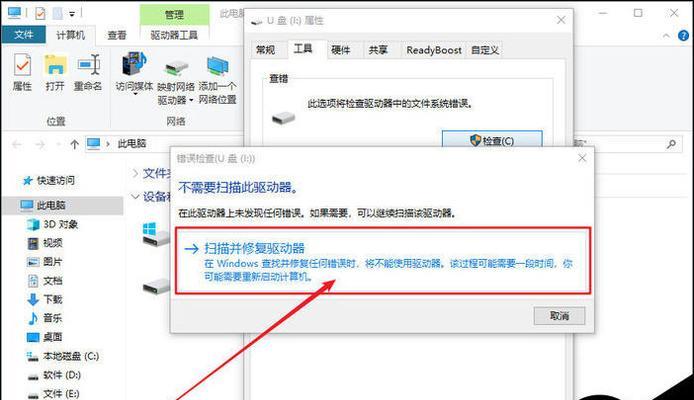
准备必要的硬件和软件
在连接移动硬盘之前,请确保您有以下设备和条件:
1.具有USBOTG功能的平板电脑。
2.正常工作的移动硬盘。
3.一根USBOTG线或适配器(用于连接平板电脑和移动硬盘)。
您可能还需要安装一些必要的应用软件,例如文件管理器应用,以便更好地访问和管理移动硬盘上的文件。

连接移动硬盘到平板电脑
1.连接OTG线或适配器:将USBOTG线的一端插入平板电脑的USB接口,另一端连接到移动硬盘。
2.连接移动硬盘:将移动硬盘接入OTG线或适配器上预留的USB接口。
3.开启移动硬盘:如果您的移动硬盘是带有电源开关的型号,请确保已将其开启。

访问移动硬盘数据
1.启动文件管理器应用:如果您的平板电脑系统自带文件管理器,您可以直接打开。如果没有,或者您希望使用更高级的管理功能,可以去应用商店下载如ES文件浏览器等第三方应用。
2.搜索并连接移动硬盘:打开文件管理器后,系统可能会自动识别并提示您连接了外部设备。如果未自动显示,您可以手动搜索设备。
3.访问文件:在文件管理器中,您应该能够看到移动硬盘的图标或名称。点击它进入,然后就可以浏览、复制、移动或删除移动硬盘中的文件了。
注意事项
在平板电脑上使用移动硬盘时,请确保平板电脑电量充足,以避免在使用过程中因电量不足导致数据丢失。
不同品牌和型号的平板电脑对USB设备的支持程度可能不同,如果遇到无法连接的情况,可以尝试更新平板电脑的系统和驱动程序。
在传输文件时,请确保移动硬盘在传输过程中不要突然断开连接,以防止数据损坏。
常见问题解决
问:平板电脑无法识别移动硬盘怎么办?
答:请尝试以下步骤:
确认移动硬盘和USBOTG线均处于良好状态。
尝试更换其它USBOTG线或适配器。
检查平板电脑是否有相关的软件更新。
在设置中检查USB大容量存储设备的选项是否打开。
问:平板电脑访问移动硬盘时速度很慢,该如何解决?
答:可能的原因和解决方法包括:
检查移动硬盘是否为高速硬盘。
使用高速USBOTG线或适配器。
确保平板电脑支持USB3.0或更高速的接口,以获得更快的数据传输速度。
问:如何安全地从平板电脑断开移动硬盘?
答:在断开移动硬盘连接之前,请务必先进行“安全弹出”或“安全移除”操作,以避免数据损坏。具体操作通常在平板电脑的系统通知栏中进行。
通过以上步骤,您可以在平板电脑上轻松访问移动硬盘中的数据。随着平板电脑性能的提升和软件生态的完善,这类操作变得越来越简单。记得在进行任何文件操作时都应谨慎小心,以确保数据的安全。希望本文能够帮助您顺利地管理您的移动存储设备。
版权声明:本文内容由互联网用户自发贡献,该文观点仅代表作者本人。本站仅提供信息存储空间服务,不拥有所有权,不承担相关法律责任。如发现本站有涉嫌抄袭侵权/违法违规的内容, 请发送邮件至 3561739510@qq.com 举报,一经查实,本站将立刻删除。
- 站长推荐
-
-

如何解决投影仪壁挂支架收缩问题(简单实用的解决方法及技巧)
-

如何选择适合的空调品牌(消费者需注意的关键因素和品牌推荐)
-

饮水机漏水原因及应对方法(解决饮水机漏水问题的有效方法)
-

奥克斯空调清洗大揭秘(轻松掌握的清洗技巧)
-

万和壁挂炉显示E2故障原因及维修方法解析(壁挂炉显示E2故障可能的原因和解决方案)
-

洗衣机甩桶反水的原因与解决方法(探究洗衣机甩桶反水现象的成因和有效解决办法)
-

解决笔记本电脑横屏问题的方法(实用技巧帮你解决笔记本电脑横屏困扰)
-

小米手机智能充电保护,让电池更持久(教你如何开启小米手机的智能充电保护功能)
-

如何清洗带油烟机的煤气灶(清洗技巧和注意事项)
-

应对显示器出现大量暗线的方法(解决显示器屏幕暗线问题)
-
- 热门tag
- 标签列表
- 友情链接